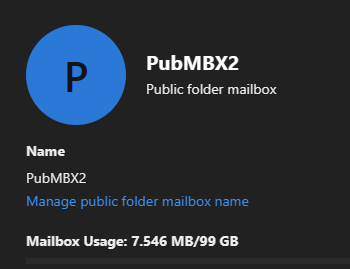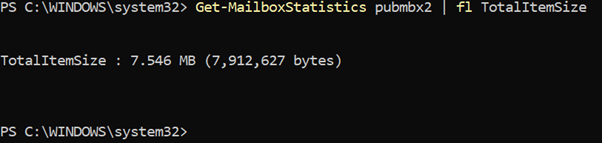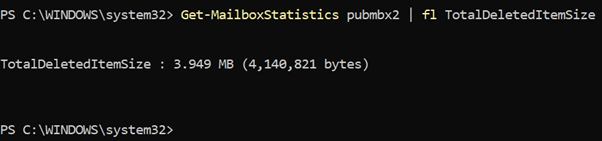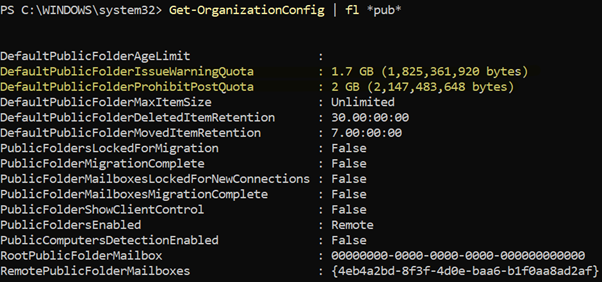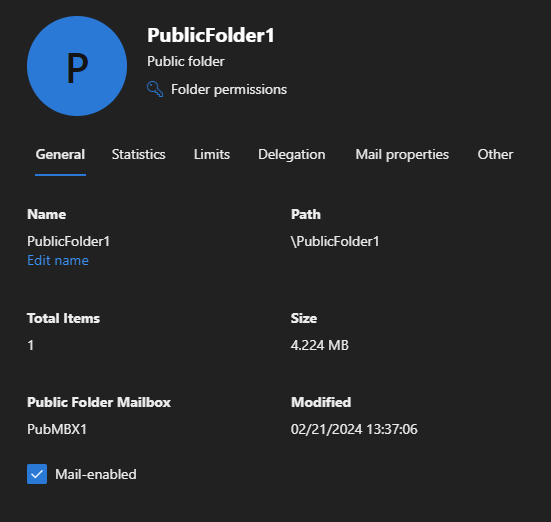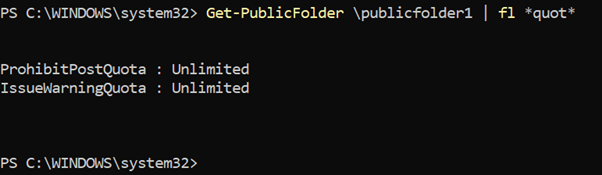Größe öffentlicher Ordner in Exchange Online
Ein öffentlicher Ordner wird im Postfach für öffentliche Ordner in Exchange Online gespeichert. Das Kontingent für öffentliche Ordner wird also durch das "Kontingent der öffentlichen Ordner" und das "Kontingent des Postfachs für öffentliche Ordner" gesteuert, in dem sie sich befinden.
Kontingente für postfach für öffentliche Ordner
Die Kontingenttypen, die ein Postfach für öffentliche Ordner steuern, sind wie folgt:
Postfachkontingent für öffentliche Ordner
Exchange Online ist auf 100 GB pro Postfach für öffentliche Ordner beschränkt, und Sie können bis zu 1.000 Postfächer für öffentliche Ordner verwenden.
Sie können das Postfachkontingent für einzelne öffentliche Ordner mit folgendem Verfahren anzeigen:
Exchange Admin Center (EAC)
- Melden Sie sich beim Exchange Admin Center (EAC) mit den Anmeldeinformationen eines Mandantenadministrators oder eines Benutzers an, dem die Rolle "Öffentliche Ordner" zugewiesen ist.
- Wählen Sie Öffentliche Ordner > Öffentliche Ordnerpostfächer aus.
- Wählen Sie PF-Postfach aus. Die Seite mit postfachnutzung und maximalem Kontingent für ein Postfach für öffentliche Ordner wird angezeigt.
Exchange Online PowerShell
- Führen Sie den folgenden Befehl aus, um das Postfachkontingent für einzelne öffentliche Ordner mithilfe von PowerShell anzuzeigen:
Get-Mailbox -PublicFolder pubmbx2 | fl IssueWarningQuota,ProhibitSendQuota,ProhibitSendReceiveQuota
- Führen Sie den folgenden Befehl aus, um anzuzeigen, wie viel Speicherplatz derzeit im Postfach für öffentliche Ordner belegt wurde:
Get-MailboxStatistics pubmbx2 | fl TotalItemSize
Hinweis
Dieser Befehl funktioniert nur, wenn die Bereitstellung öffentlicher Ordner in Exchange Online aktiv ist, d. h. die Größe des öffentlichen Ordners kann nicht angezeigt werden, wenn eine Migration ausgeführt wird.
RecoverableItemsQuota
Für jedes Postfach für öffentliche Ordner gibt es ein weiteres Kontingent mit dem Namen RecoverableItemsQuota . Dieses Kontingent besteht aus den gelöschten öffentlichen Ordnern oder öffentlichen Ordnerelementen.
Hinweis
Sie können recoverableItemsQuota nur über Exchange Online PowerShell anzeigen.
- Führen Sie den folgenden Befehl aus, um die RecoverableItemsQuota anzuzeigen:
Get-Mailbox -PublicFolder pubmbx2 | fl RecoverableItemsWarningQuota,RecoverableItemsQuota
Der folgende Screenshot zeigt ein Beispiel für die RecoverableItemsQuota-Daten :
- Führen Sie den folgenden Befehl aus, um die Daten in Bezug auf die Größe anzuzeigen, die von gelöschten öffentlichen Ordnern/Öffentlichen Ordnerelementen belegt wird:
Get-MailboxStatistics pubmbx2 | fl TotalDeletedItemSize
Die reguläre Wartung löscht die gelöschten öffentlichen Ordner/Elemente nach Ablauf des Aufbewahrungszeitraums. Wenn totalDeletedItemSize die RecoverableItemsQuota erreicht oder überschreitet, können Benutzer keine Elemente aus öffentlichen Ordnern löschen. Es wird ein Fehler angezeigt, oder das gelöschte Element wird im ursprünglichen Ordner erneut angezeigt. Informationen zur Problembehandlung finden Sie unter Elemente aus öffentlichen Ordnern können in Outlook im Web nicht gelöscht werden.
Größe öffentlicher Ordner
Jedem einzelnen öffentlichen Ordner ist eine Größenbeschränkung zugewiesen. In Exchange Online ist die Standardgröße für öffentliche Ordner auf 2 GB beschränkt, die durch die Parameter DefaultPublicFolderIssueWarningQuota und DefaultPublicFolderProhibitPostQuota auf organization-Ebene gesteuert wird.
Überprüfen der Größe und Elementanzahl einzelner öffentlicher Ordner
Sie können die Größe eines einzelnen öffentlichen Ordners und seine Elementanzahl überprüfen, indem Sie Folgendes verwenden:
EAC
Melden Sie sich beim EAC an.
Wählen Sie Öffentliche Ordner aus.
Wählen Sie den öffentlichen Ordner aus, für den Sie seine Daten anzeigen möchten, z. B. seine Größe und die Anzahl der darin enthaltenen Elemente. Es wird ein Bildschirm angezeigt, auf dem standardmäßig die Registerkarte Allgemein ausgewählt ist. Auf diesem Bildschirm werden Daten angezeigt, z. B. die Gesamtanzahl der Elemente im ausgewählten öffentlichen Ordner und die Größe des öffentlichen Ordners.
PowerShell
Führen Sie den folgenden Befehl aus, um die Größe der einzelnen öffentlichen Ordner und die Gesamtanzahl der Elemente mithilfe von PowerShell zu ermitteln:
Get-PublicFolderStatistics \publicfolder1 | fl ItemCount,TotalItemSize
Überprüfen der Gesamtanzahl der gelöschten Elemente innerhalb eines einzelnen öffentlichen Ordners
Hinweis
Sie können die Größe der Gesamtanzahl der gelöschten Elemente innerhalb des öffentlichen Ordners nur mithilfe von Exchange Online PowerShell überprüfen.
Führen Sie den folgenden Befehl aus, um die Größe der Gesamtzahl der gelöschten Elemente im öffentlichen Ordner zu überprüfen:
Get-PublicFolderStatistics \publicfolder1 | fl TotalDeletedItemSize
Ändern des Kontingents eines einzelnen öffentlichen Ordners
Wenn das Kontingent eines einzelnen öffentlichen Ordners auf unbegrenzt festgelegt ist, wendet das System das Organisationskontingent als Kontingent des einzelnen öffentlichen Ordners an, wie im folgenden Screenshot gezeigt:
Sie können die folgenden Methoden verwenden, um das Kontingent für einen einzelnen Ordner zu ändern:
EAC
Führen Sie die folgenden Schritte aus, um das Kontingent eines einzelnen öffentlichen Ordners mithilfe des EAC zu ändern:
Melden Sie sich beim EAC an.
Wählen Sie Öffentliche Ordner aus.
Wählen Sie den öffentlichen Ordner aus, für den Sie das Kontingent ändern möchten.
Wählen Sie die Registerkarte Grenzwerte aus. Die im folgenden Screenshot gezeigte Seite wird angezeigt:
Deaktivieren Sie das Kontrollkästchen Organization Kontingentstandard verwenden.
Wählen Sie Speicherkontingente verwalten aus.
Es wird empfohlen, die Größe eines einzelnen öffentlichen Ordners auf unter 10 GB zu belassen, da größere öffentliche Ordner während des automatischen Teilens Probleme erzeugen.
PowerShell
Führen Sie den folgenden Befehl aus, um das Kontingent eines einzelnen öffentlichen Ordners mithilfe von PowerShell zu ändern:
Set-PublicFolder \publicfolder1 -IssueWarningQuota 4.5GB -ProhibitPostQuota 5GB